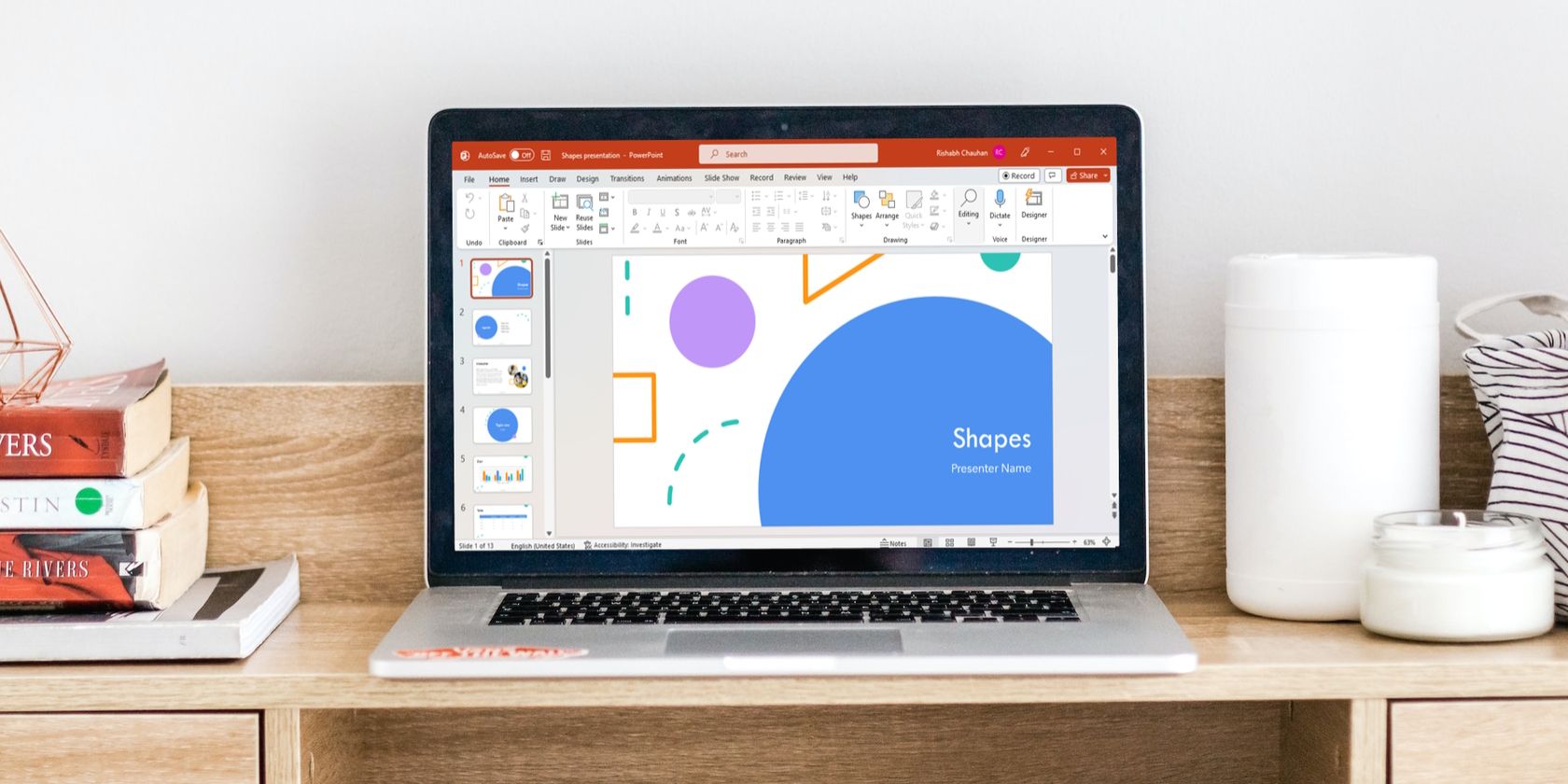آیا شما کاربر پاورپوینت هستید؟ در اینجا چند ویژگی پیشرفته وجود دارد که می تواند ارائه های شما را به سطح بالاتری برساند و مخاطبان شما را تحت تاثیر قرار دهد.
مایکروسافت پاورپوینت یکی از محبوب ترین ابزارها برای ایجاد ارائه و نمایش اسلاید است. در حالی که پاورپوینت بر دسته نرم افزارهای ارائه غالب است، ممکن است هنوز با ارزش ترین ویژگی های آن آشنا نباشید.
بیایید به برجسته ترین ویژگی های مایکروسافت پاورپوینت که ممکن است استفاده نکنید اما قطعاً باید استفاده کنید، نگاهی بیاندازیم.
1. تالیف مشترک
همانطور که از نام آن پیداست، نویسندگی مشترک به شما و همکارانتان اجازه می دهد تا به صورت جمعی روی یک ارائه پاورپوینت کار کنید. زمانی که عضوی از یک تیم هستید و می خواهید در ارائه پاورپوینت همکاری کنید، مفید است. در اینجا مراحل دقیق استفاده از هم نویسندگی در پاورپوینت آمده است:
- روی دکمه اشتراک گذاری در گوشه سمت راست بالای Microsoft PowerPoint کلیک کنید.
- روی Share… کلیک کنید و سپس حساب OneDrive خود را انتخاب کنید. اگر ترجیح نمی دهید از حساب OneDrive خود استفاده کنید، می توانید روش دیگری را نیز انتخاب کنید.
- اگر ایمیل عضو تیم خود را دارید، آن را در کادر ارسال پیوند وارد کنید.
- پس از آماده شدن برای اشتراک گذاری، روی دکمه ارسال کلیک کنید.
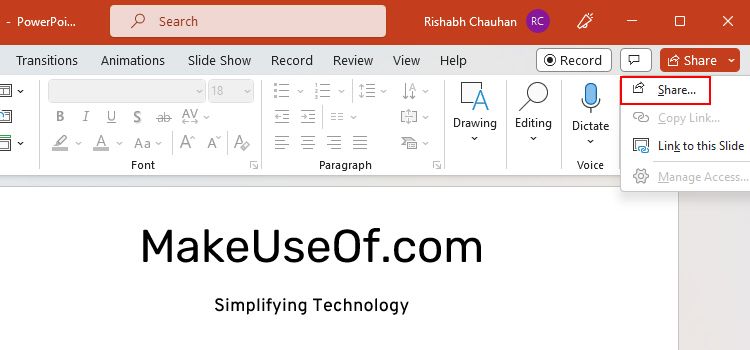
این تمام چیزی است که باید انجام دهید. دفعه بعد که شخصی به ارائه ملحق می شود، تغییرات او را در زمان واقعی مشاهده خواهید کرد.
مایکروسافت فرصت های بی پایانی را برای سفارشی کردن تنظیمات اشتراک PPT به شما ارائه می دهد. برای دسترسی به آنها می توانید روی نماد مداد و سپس تنظیمات اشتراک گذاری کلیک کنید.
2. طراح پاورپوینت
ویژگی مبتنی بر هوش مصنوعی پاورپوینت به نام PowerPoint Designer به شما کمک می کند تا ظاهر PPT خود را تغییر دهید. هنگامی که یک اسلاید جدید اضافه می کنید یا محتوای یک اسلاید موجود را تغییر می دهید، طراح محتوا را تجزیه و تحلیل می کند. سپس شروع به پیشنهاد ایده های طراحی می کند که با محتوای PPT شما مطابقت دارد.
اگر اغلب الهامات طراحی ندارید، باید یاد بگیرید که از ویژگی طراح پاورپوینت برای کمک استفاده کنید. برای شروع کار با PowerPoint Designer مراحل زیر را دنبال کنید:
- یک اسلاید جدید در پاورپوینت ایجاد کنید.
- مقداری محتوا به آن اضافه کنید، سپس روی دکمه طراح تب Home کلیک کنید. با این کار یک نوار کناری چسبنده راه اندازی می شود که در آن ایده های طراحی (موضوعات) زیادی برای PPT خود خواهید دید.
- می توانید روی هر ایده طراحی که در اسلاید فعلی شما اعمال می شود کلیک کنید.
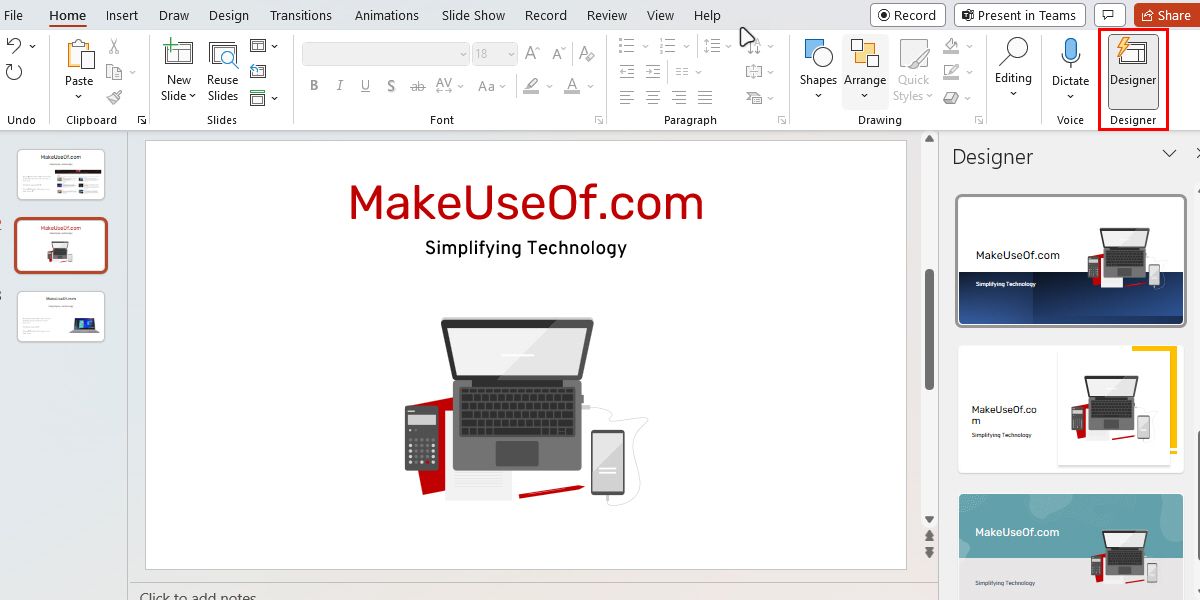
آیا می خواهید جادوی واقعی را ببینید؟ اسلایدهای بیشتری ایجاد کنید و محتوای کافی به آنها اضافه کنید. نوار کناری Designer را دوباره باز کنید تا چند طرح مرتبط را ببینید (قابل استفاده برای همه اسلایدهای شما).
3. افزونه های پاورپوینت
شاید ندانید که پاورپوینت به شما اجازه می دهد تا افزونه های شخص ثالث را با یک کلیک نصب کنید. افزونه های مختلف پاورپوینت برای تغییر کامل ارائه های شما وجود دارد. هنگامی که می دانید کدام افزونه را باید نصب کنید، می توانید مراحل زیر را برای نصب آنها دنبال کنید:
- در صفحه ارائه خود، به تب Insert بروید.
- بر روی گزینه Get Add-ins کلیک کنید.
- با این کار پنجره Office Add-ins باز می شود. می توانید افزونه های مورد علاقه خود را برای پاورپوینت جستجو و نصب کنید.
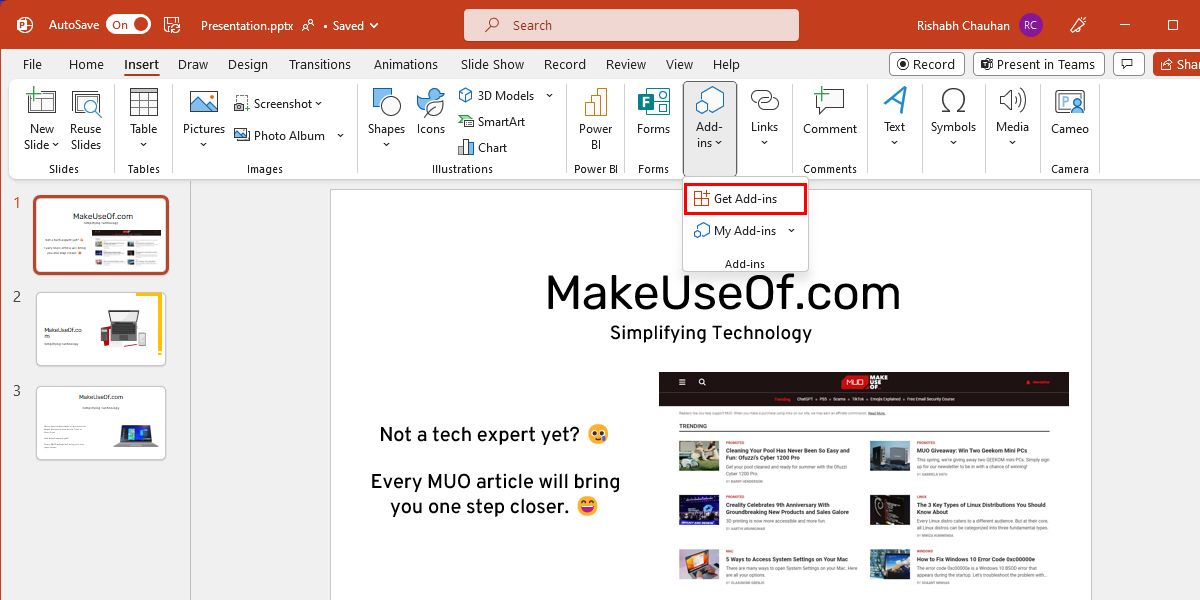
4. مربی ارائه دهنده
اگر هدف شما تقویت مهارت های ارائه است، مربی ارائه دهنده گزینه مناسبی برای شماست. این بازخورد در زمان واقعی در مورد مهارت های ارائه شما به شما ارائه می دهد.
ابتدا تمام کلماتی که شما به زبان می آورید را تجزیه و تحلیل می کند. سپس، با استفاده از هوش مصنوعی، نشان می دهد که چگونه می توانید پیشرفت بیشتری داشته باشید. در اینجا نحوه فعال کردن Presenter Coach در Microsoft PowerPoint آورده شده است:
- در زیر تب Slide Show، روی گزینه Rehearse with Coach کلیک کنید. با این کار اسلاید فعلی شما در یک نمای تمام صفحه با یک جعبه پیشنهاد کوچک در پایین سمت راست باز می شود.
- برای شروع مربی هوش مصنوعی روی Start Rehearsing کلیک کنید. اکنون میتوانید ارائه را شروع کنید، و مربی ارائهدهنده بازخوردی در مورد سرعت، لحن و زبان شما ارائه میکند.
- اگر میخواهید متوقف شوید، میتوانید روی نماد بیصدا کلیک کنید و با کلیک دوباره آن جلسه را از سر بگیرید.
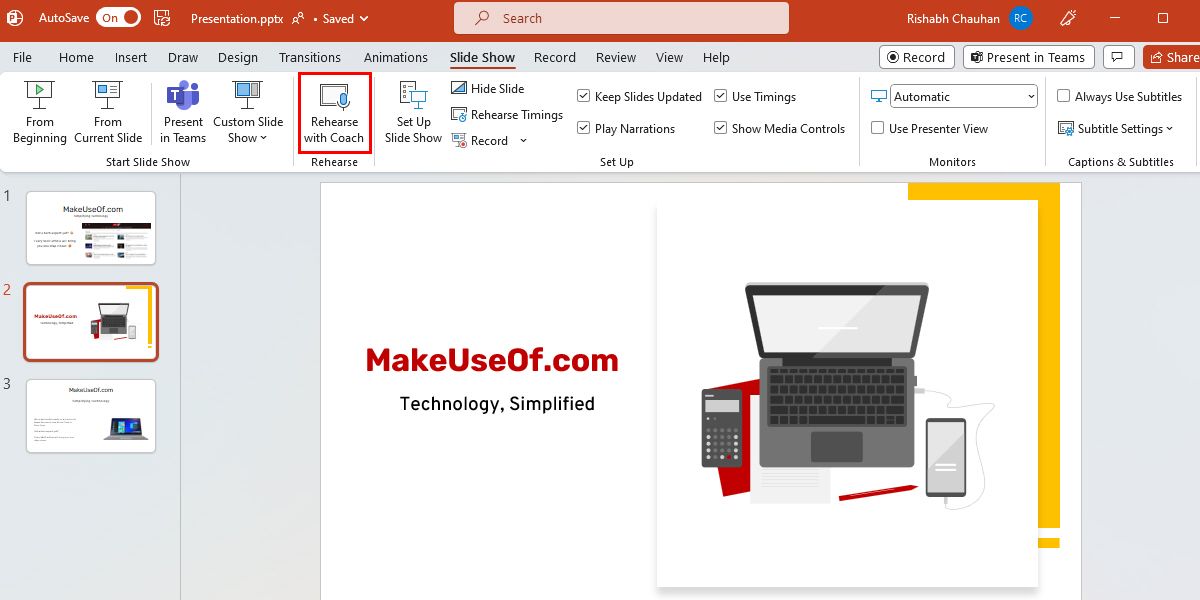
اما چگونه می توانید بازخورد یا نتایج مربی ارائه دهنده را مشاهده کنید؟ برای مشاهده نتایج، ابتدا باید از اسلاید خارج شوید. سپس پنجره ای ظاهر می شود که گزارش تمرین و خلاصه عملکرد شما را منعکس می کند. اگر مبتدی هستید، برای کمک باید راهنمای ما در مورد استفاده از Presenter Coach را بخوانید.
5. مدل های سه بعدی
همه چیز در سه بعدی بسیار بهتر از دو بعدی به نظر می رسد، درست است؟ به همین دلیل است که می توانید با استفاده از مدل های سه بعدی، ارائه های خود را بسیار بهتر از دیگران کنید.
مایکروسافت پاورپوینت مجموعه وسیعی از مدل های سه بعدی در دسته بندی های مختلف دارد. دسته بندی های اصلی مدل های سه بعدی شامل حیوانات، ایموجی ها، آواتارها، اشکال، لوازم الکترونیکی و ابزارها می شود.
برای شروع، روی تب Insert در بالا کلیک کنید و گزینه 3D Models را انتخاب کنید. می توانید هر دسته ای را که می خواهید باز کنید و سپس روی هر مدل سه بعدی که می خواهید در اسلاید خود وارد کنید کلیک کنید. پس از آماده شدن، روی دکمه Insert کلیک کنید.
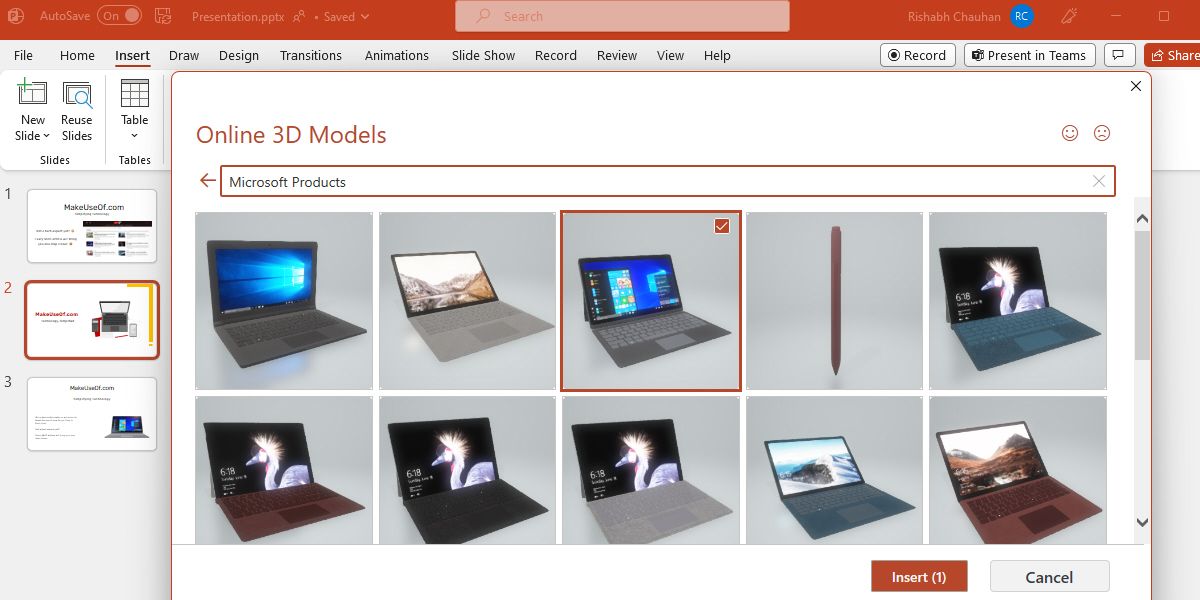
بهترین چیزی که این ویژگی را متمایز می کند این است که حتی می توانید مدل های سه بعدی خود ساخته خود را وارد کنید. هنگامی که یک مدل سه بعدی را در اسلاید خود قرار می دهید، می توانید موقعیت، اندازه و چرخش آن را تنظیم کنید. همچنین میتوانید از مدلهای سهبعدی برای نمایش محصولات، تجسم مفاهیم یا افزودن یک عنصر خلاقانه به PPT خود استفاده کنید.
6. انتقال مورف
با اضافه کردن انتقال Morph، می توانید جنبه های مختلف اسلایدهای خود را متحرک کنید. شما می توانید اشیا، اسلایدها و حتی متون مختلف را به دلخواه متحرک کنید.
ما استفاده از انتقال مورف را با کمک مدل های سه بعدی که در بالا توضیح داده شد نشان خواهیم داد.
برای استفاده از انتقال Morph، مراحل زیر را دنبال کنید:
- دو اسلاید ایجاد کنید و مقداری از محتوا را مطابق میل خود پر کنید.
- هر مدل سه بعدی را در اولین اسلاید خود قرار دهید. برای این آموزش قصد داریم از مدل لپ تاپ استفاده کنیم.
- شما باید شی ای را که در اسلاید اول انتخاب کرده اید کپی کنید، یا می توانید آن را دوباره در اسلاید بعدی درج کنید.
- سپس، شیء تکراری را همانطور که می خواهید بچرخانید یا حرکت دهید. همچنین می توانید موقعیت یا اندازه جسم را تنظیم کنید.
- به تب Transitions بروید و Morph را به عنوان نوع انتقال خود انتخاب کنید.
- اسلایدهای خود را اجرا یا ارائه دهید تا انتقالی صاف بین دو اسلاید را تجربه کنید.
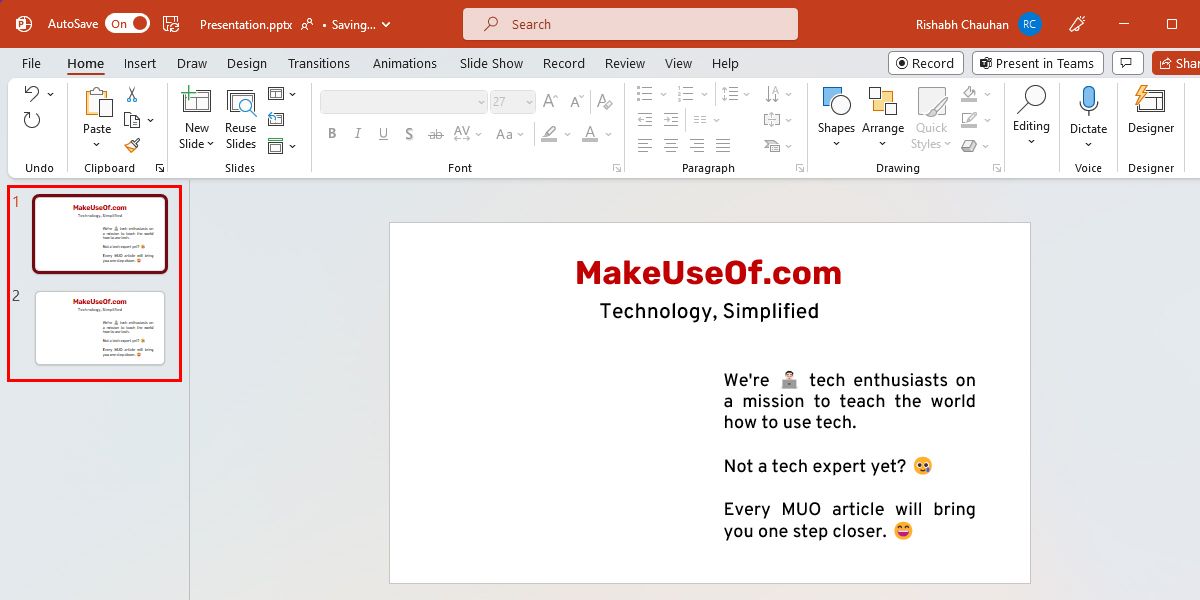
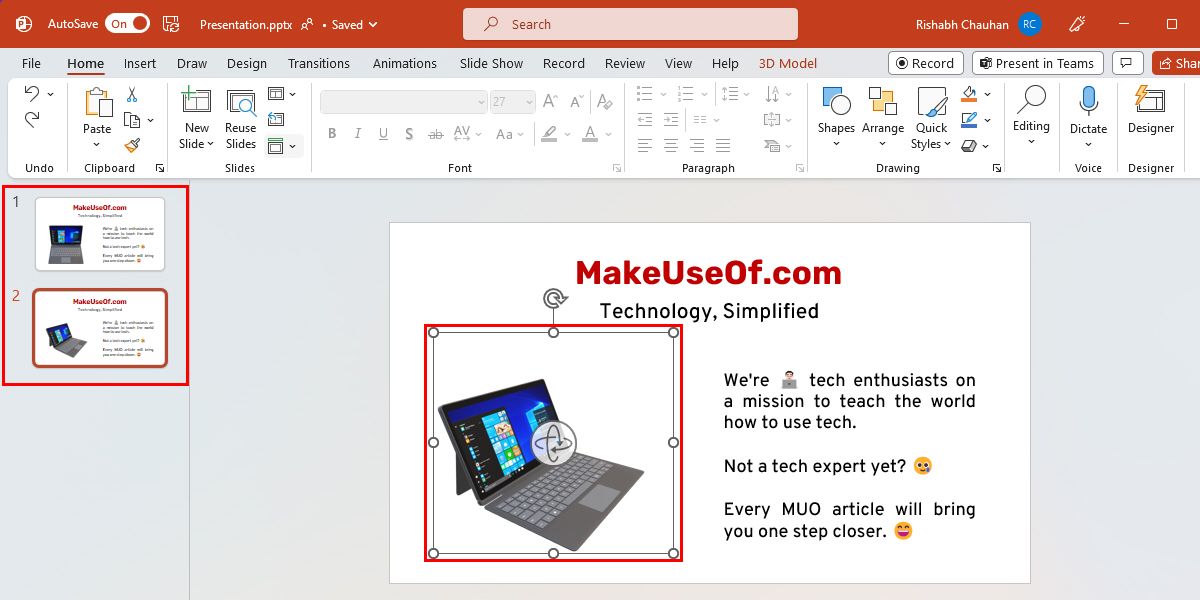
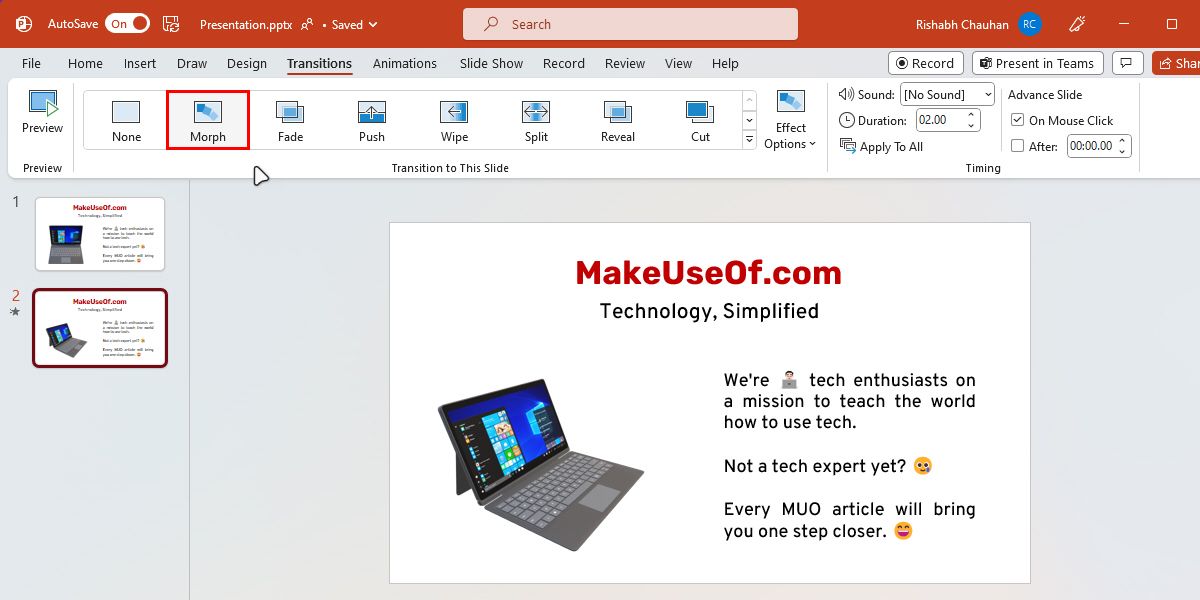
خودشه. خواهید دید که شی شما بین دو موقعیت جابجا می شود.
اگر برایتان سخت است، وبسایتهای زیادی برای اسلایدهای پاورپوینت متحرک وجود دارد تا کار شما را بسیار آسانتر کند. می توانید یک قالب از پیش طراحی شده را دانلود کرده و سفارشی سازی آن را شروع کنید.
7. پس زمینه عکس را حذف کنید
از پاورپوینت 2016 به بعد، می توانید پس زمینه عکس را با یک کلیک در پاورپوینت حذف کنید. برای انجام این کار ساده نیازی به رفتن به وب سایت دیگری یا نصب یک برنامه شخص ثالث ندارید.
برای شروع با آن، هر تصویری را در اسلاید خود وارد کنید و سپس روی Remove Background از تب Format کلیک کنید. سپس پاورپوینت پس زمینه را شناسایی کرده و آن را حذف می کند.
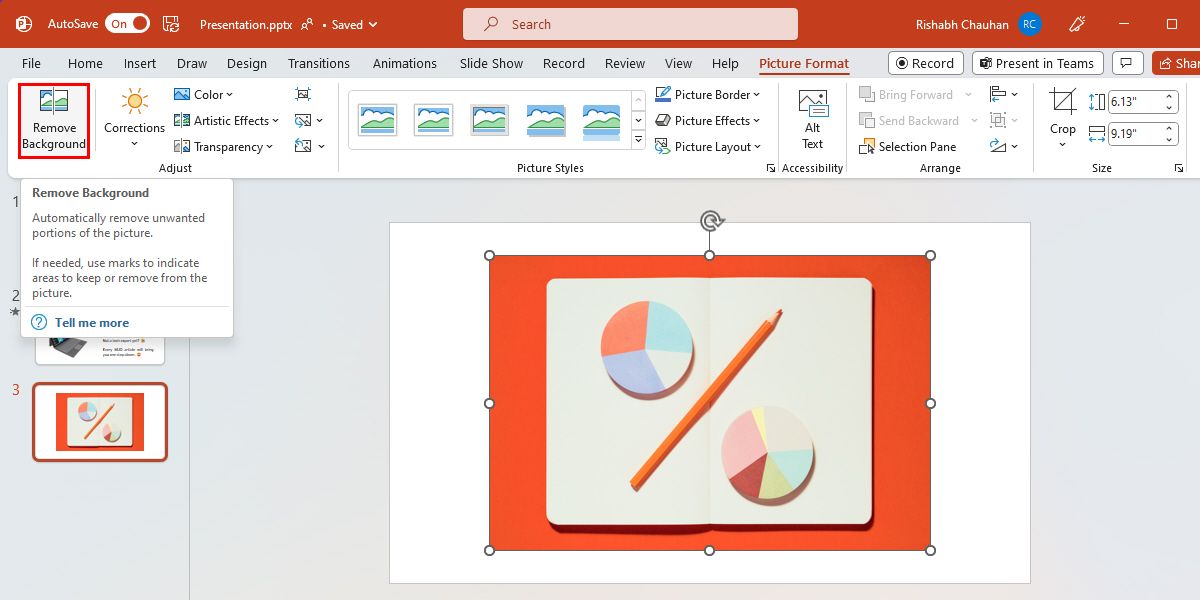
اگر میخواهید کنترل بیشتری داشته باشید، میتوانید انتخاب را با کلیک کردن روی قسمتهایی از تصویر که میخواهید حفظ یا حذف کنید، تنظیم کنید. بنابراین اکنون که مراحل را می دانید، می توانید تصاویر سفارشی ایجاد کنید که با طراحی ارائه شما ترکیب شود.
8. درج شی
با قرار دادن فایل های آفیس، مانند Word یا Excel، اسلایدهای شما می توانند از مزایای هر دو برنامه بهره مند شوند. می توانید نمودارها، جداول یا حتی اسناد Word را بدون دردسر کپی پیست اضافه کنید. مراحل زیر شما را برای درج یک شی در پاورپوینت راهنمایی می کند:
- به تب Insert رفته و در زیر گروه Text بر روی Object کلیک کنید.
- پنجره بعدی از شما می خواهد که از بین دو گزینه انتخاب کنید: Create New یا Create from File. اگر می خواهید یک فایل جدید بسازید، روی OK کلیک کنید تا آن را جاسازی کنید.
- اما، اگر به دنبال درج یک فایل ذخیره شده هستید، روی Create from File کلیک کنید.
- شی مورد نیازی را که می خواهید در زیر Object type درج کنید انتخاب کنید. ممکن است یک فایل اکسل، نمودار یا هر چیز دیگری باشد.
- روی دکمه Browse کلیک کنید و فایلی را که می خواهید به اسلایدهای خود وارد کنید انتخاب کنید.
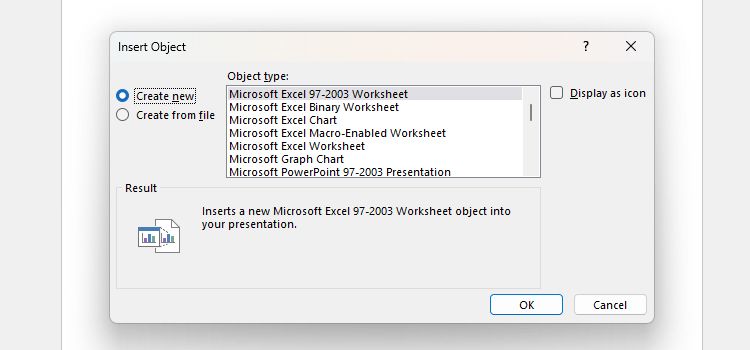
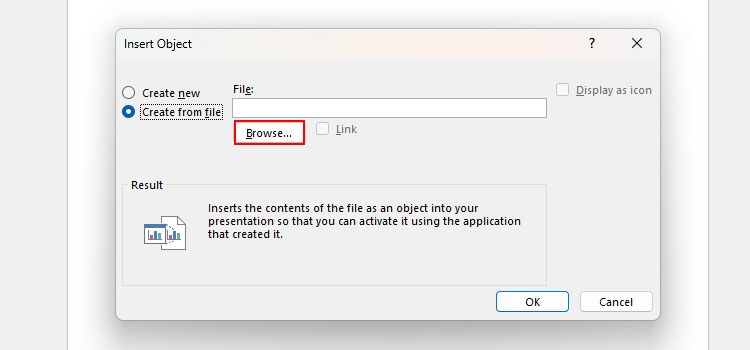
پس از درج، می توانید ظاهر و موقعیت شی را در اسلاید سفارشی کنید. اگر می خواهید محتوای شی را ویرایش کنید، روی آن دوبار کلیک کنید تا باز شود و آن را در برنامه اصلی خود ویرایش کنید.
9. اسلاید مستر
در حین تهیه یک ارائه، گاهی اوقات به هر دلیلی جریان یا سازگاری به هم می خورد. به عنوان مثال، می توانید از فونت بزرگتر در اسلاید اول و فونت متفاوت برای بقیه استفاده کنید.
وضعیت هر چه که باشد، ارائه شما را بدون ساختار به نظر میرساند. در چنین مواردی، Slide Master وارد بازی می شود. Slide Master یک ویژگی مفید است که به شما کمک می کند تا بر عنصر “ثبات” اسلایدهای خود مسلط شوید. این به شما امکان می دهد فونت، اندازه سرفصل، طراحی و موارد دیگر را برای همه اسلایدهای خود تنظیم کنید.
برای فعال کردن و شروع استفاده از Slide Master مراحل زیر را دنبال کنید:
- به تب View رفته و روی Slide Master کلیک کنید.
- سپس می توانید طرح، فونت ها، رنگ ها و دیگر عناصر طراحی ارائه خود را سفارشی کنید.
- هنگامی که تغییرات خود را انجام دادید، روی دکمه Close Master View کلیک کنید. با این کار الگوی تعریف شده بر روی تمام اسلایدهای ارائه شما اعمال می شود.
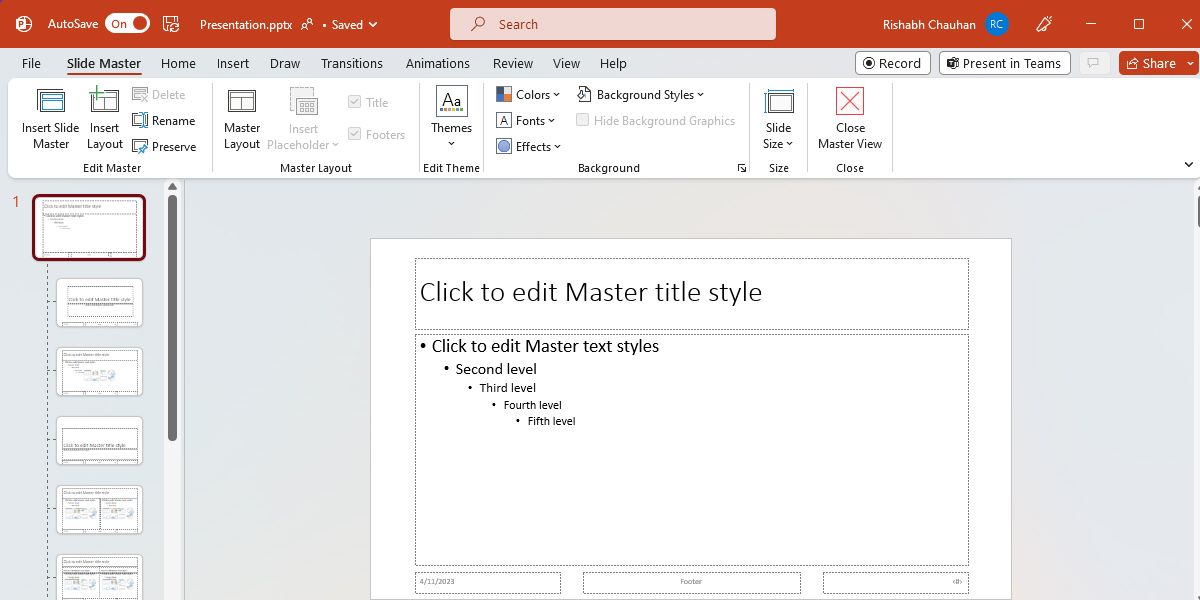
بهترین چیز در مورد استفاده از آن این است که نیازی نیست هر اسلاید را باز کنید و وقت گرانبهای خود را برای تغییر دادن آنها تلف کنید. میتوانید با استفاده از Slide Master یک الگو ایجاد کنید که شامل انتخاب فونت، طرحهای رنگی و عناصر دیگر است. سپس، به استاد اسلاید اجازه دهید ارائه های شما را مدیریت کند.
ارائه های خود را به سطح بعدی ببرید
امروزه هیچ کس یک ارائه ساده را دوست ندارد. بنابراین، شما باید یک قدم جلوتر باشید و خلاقیت و ظاهر مدرن را به اسلایدهای خود اضافه کنید. در حالی که Designer در طراحی ها، انتقال ها و مدل های سه بعدی به شما کمک می کند، در سایر جنبه های بصری به شما کمک می کند.